Gmail merupakan salah satu aplikasi penting yang berada di beberapa perangkat, seperti laptop, komputer, dan ponsel. Namun, tak jarang banyak sekali orang yang lupa password gmail. Hal ini tentu sangat umum terjadi pada setiap pengguna Gmail. Apakah Anda salah satunya? Jika iya, maka Anda harus mengetahui cara melihat kata sandi atau password di gmail. Tidak hanya itu, masalah lupa pada kata sandi Gmail juga bisa terjadi karena beberapa hal.
Misalnya, Anda jarang mengakses Gmail milik Anda, sehingga jarang pula Anda memasukkan password atau kata sandinya dan akhirnya lupa. Tidak hanya itu, masalah lupa password Gmail juga bisa disebabkan oleh password yang dikombinasikan dengan huruf dan angka yang rumit, sehingga sulit untuk dihafalkan.
Lupa password Gmail memang cukup merepotkan. Namun, bukan berarti tidak ada solusinya. Meski lupa sandi Gmail, setidaknya Anda masih bisa melihat data passwordnya. Lalu bagaimana cara melihat kata sandi Gmail yang lupa? Jika masih setengah lupa, tidak bisah panik. Artikel ini akan menjelaskan secara lengkap dan detail cara mengetahui password Gmail yang lupa dengan mudah. Yuk, simak kelanjutannya.
Cara Melihat Password Gmail
Sebenarnya, ada banyak cara yang bisa Anda lakukan untuk melihat kata sandi Gmail yang lupa. Secara umum, melihat kata sandi atau password Gmail yang lupa bisa Anda lakukan melalui HP ataupun laptop dengan memanfaatkan fitur simpan password.
Perlu Anda ketahui jika fitur simpan password biasanya tersebut di aplikasi browser atau pada sistem perangkat. Selain itu, fitur tersebut juga memungkinkan Anda untuk menyimpan password atau kata Sandi dari akun di beberapa platform yang Anda gunakan dengan verifikasi melalui akun Gmail.
Ketika password Gmail sebelumnya sudah tersimpan, maka Anda bisa melihatnya kembali jika lupa. Adapun penjelasan mengenai cara melihat kata sandi atau password Gmail yang lupa adalah sebagai berikut.
1. Cara Melihat Kata Sandi Gmail di Browser Mozilla Firefox Melalui Laptop
Berikut cara-caranya;
- Buka browser Mozilla Firefox di laptop Anda.
- Selanjutnya, klik ikon garis tiga yang ada di bagian pojok kanan atas di halaman awal, tepatnya di sebelah kanan kolom URL.
- Kemudian, klik pada bagian “Login dan Password”.
- Lalu, klik opsi “Saved Logins”.
- Pada opsi tersebut, Anda akan disajikan dengan daftar data login secara terperinci pada platform yang tersimpan di browser Mozilla Firefox.
- Cari data login untuk akun Gmail yang lupa sandi. Pada data login tersebut, Anda bisa mengklik ikon mata untuk melihat kembali password Gmail yang lupa.
2. Cara Melihat Kata Sandi Gmail di browser Microsoft Edge Melalui Laptop
Berikut cara yang bisa Anda ikuti;
- Buka browser Microsoft Edge pada laptop Anda.
- Kemudian, klik ikon titik tiga yang berada di sebelah kanan kolom URL, lalu pilih menu “Settings”.
- Berikutnya, Anda bisa memilih menu “Profiles”, setelah itu pilih opsi “Password”.
- Selanjutnya, Anda bisa mengunjungi kolom “Saved Password”.
- Pada kolom tersebut, Anda akan disajikan dengan daftar semua data login akun yang tersimpan di browser Microsoft Edge.
- Terakhir, carilah data login untuk akun Gmail yang lupa kata sandi pada kolom tersebut. Setelah itu, Anda bisa melihat kata sandi Gmail kembali.
- Selesai
3. Cara Melihat Kata Sandi Gmail yang Lupa di Browser Safari Melalui Laptop Mac
Berikut langkah-langkahnya;
- Buka browser Safari di Laptop Mac milik Anda.
- Kemudian, klik menu “Safari”.
- Lalu, pilih menu “Preferences”.
- Setelah itu, pilih menu “Password”, lalu masukkan kata sandi laptop atau komputer Mac untuk mengakses menu tersebut.
- Pada menu “Password”, Anda akan disajikan dengan semua daftar data login akun pada beberapa platform yang tersimpan di browser Safari.
- Step berikutnya, Anda bisa mencari data login untuk akun Gmail yang lupa kata sandi.
- Kata sandi Gmail tersebut bisa Anda lihat di kolom “Password”.
- Selesai
4. Cara Melihat Password Gmail di HP Android Melalui Google Chrome
Berikut step yang bisa Anda ikuti;
- Pertama, buka aplikasi browser Google Chrome di HP Android milik Anda.
- Selanjutnya, klik ikon titik tiga yang berada di bagian pojok kanan atas atau di halaman awal.
- Kemudian, klik menu “Setelan” lalu pilih opsi “Pengelola Sandi”.
- Setelah itu, di bagian “Sandi”, biasanya Anda akan disajikan dengan daftar semua data login akun yang tersimpan di browser Google Chrome.
- Berikutnya, Anda bisa mencari data login untuk akun Gmail yang lupa password. Pada data login akun tersebut, Anda bisa mengklik ikon mata untuk melihat kata sandi Gmail yang lupa.
- Selesai
5. Cara Melihat Kata Sandi Gmail di iPhone
Adapun langkah-langkahnya yaitu sebagai berikut;
- Buka menu pengaturan atau settings di iPhone milik Anda.
- Selanjutnya, Anda bisa memilih menu “Password”, lalu masukkan kunci perangkat iPhone untuk mengakses menu tersebut.
- Berikutnya, setelah menu password terbuka, Anda akan disajikan dengan daftar semua data login akun yang tersimpan di iPhone milik Anda.
- Terakhir, cari data login untuk akun Gmail yang lupa kata sandi. Anda bisa melihat kata sandi Gmail di kolom password tersebut.
- Selesai
Itulah beberapa cara yang bisa Anda lakukan untuk melihat kata sandi atau password Gmail yang lupa. Perlu Anda ketahui cara diatas bisa Anda lakukan apabila Anda sudah pernah login Gmail di browser dan menyimpan data akunnya. Semoga artikel ini membantu, ya.

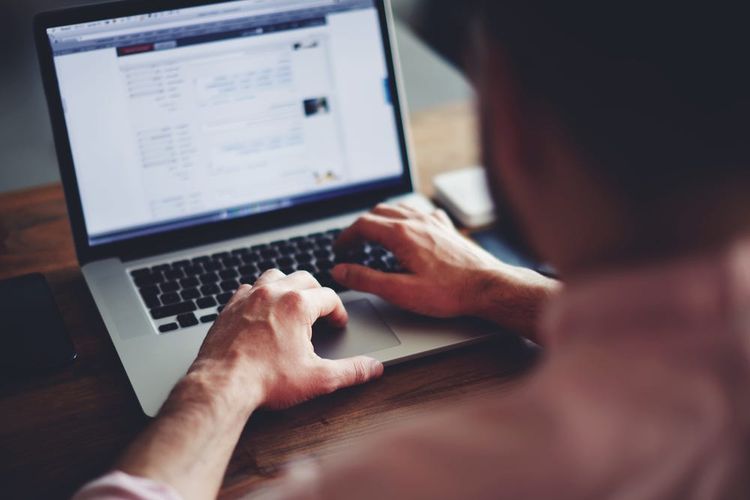



Satu pemikiran pada “Begini Cara Melihat Password Gmail yang Mudah!”